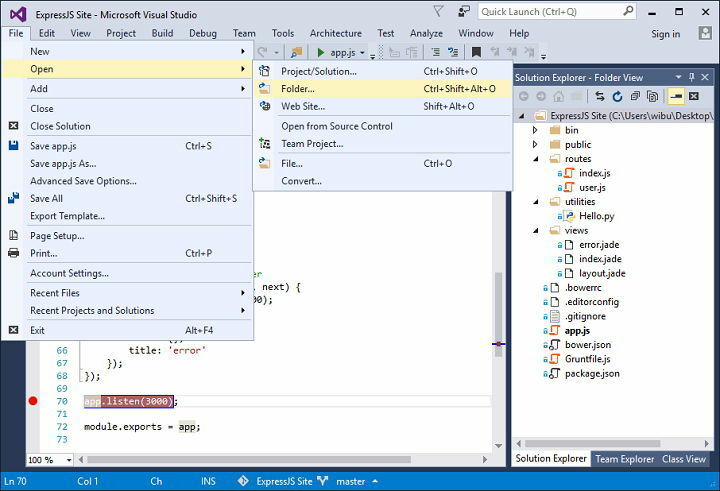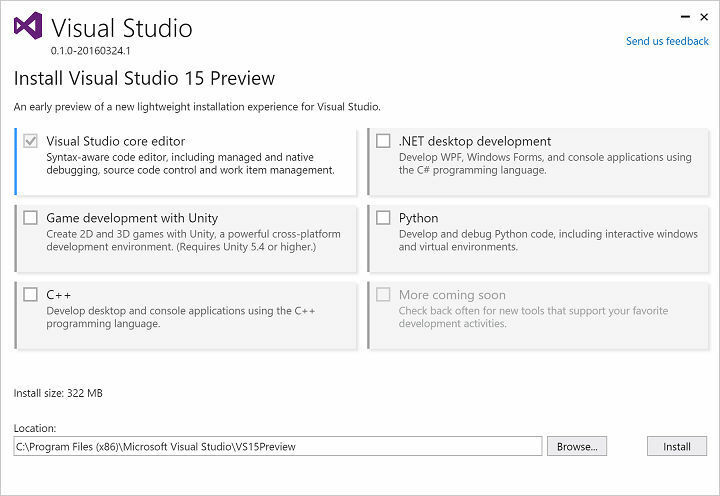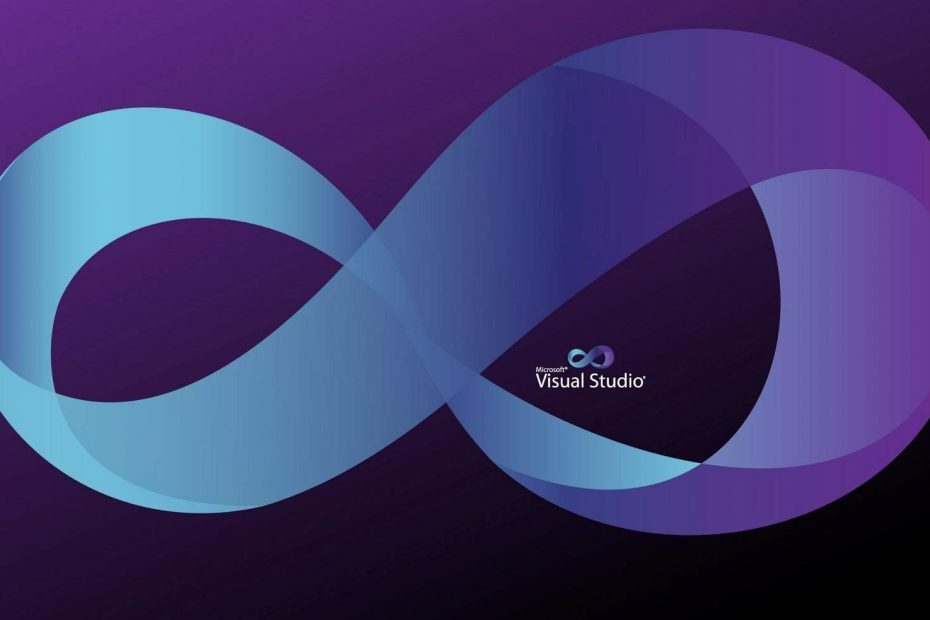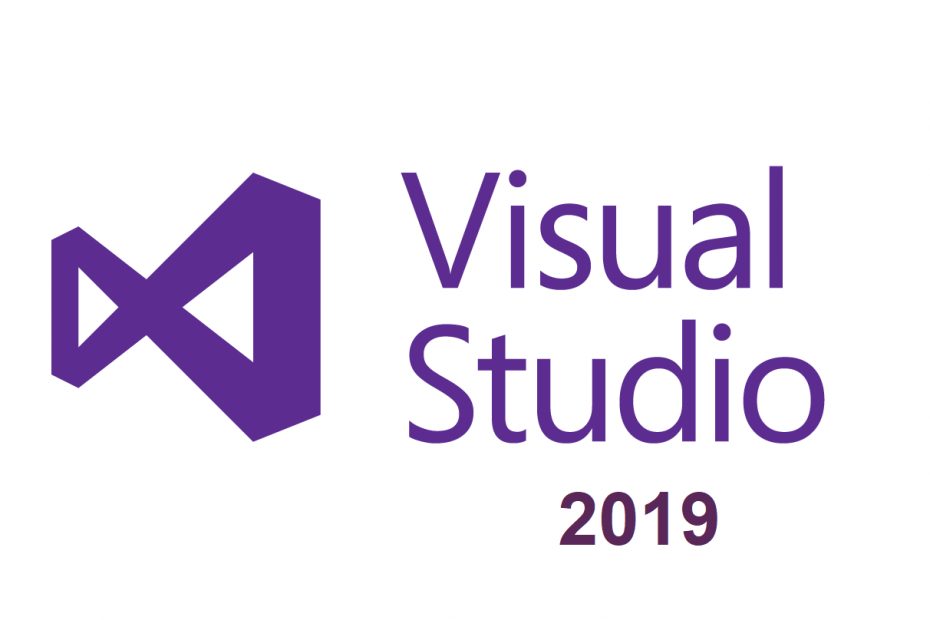
Este software mantendrá sus controladores en funcionamiento, lo que lo mantendrá a salvo de errores comunes de computadora y fallas de hardware. Verifique todos sus controladores ahora en 3 sencillos pasos:
- Descarga DriverFix (archivo de descarga verificado).
- Hacer clic Iniciar escaneo para encontrar todos los controladores problemáticos.
- Hacer clic Actualizar los controladores para conseguir nuevas versiones y evitar averías en el sistema.
- DriverFix ha sido descargado por 0 lectores este mes.
Al intentar depurar WCF (Windows Communication Foundation), puede encontrar diferentes tipos de error. Uno de esos errores es No se puede ingresar automáticamente al servidor.
El error completo dice No se puede ingresar automáticamente al servidor. No se pudo depurar el procedimiento remoto. Esto generalmente indica que la depuración no se ha habilitado en el servidor.
Si estas intentando solucionar problemas este error en su servidor, aquí hay algunas sugerencias valiosas.
¿Cómo soluciono los errores "No se puede acceder automáticamente al servidor"?
- Agregue una Web. Archivo de configuración para el servicio web
- Compruebe la compatibilidad de .NET Framework
- Reparar la instalación de Visual Studio
- Ejecute Visual Studio con privilegios administrativos
- Solucionar problemas de compatibilidad para Devenv.exe
1. Agregue una Web. Archivo de configuración para el servicio web
Durante el uso Microsoft Visual Studio, este problema puede ocurrir debido a que falta un archivo Web. Archivo de configuración. Visual Studio no crea una Web. Archivo de configuración automáticamente al crear una aplicación web o un servicio web. Y cuando intente depurar el servicio web, puede terminar con este error.
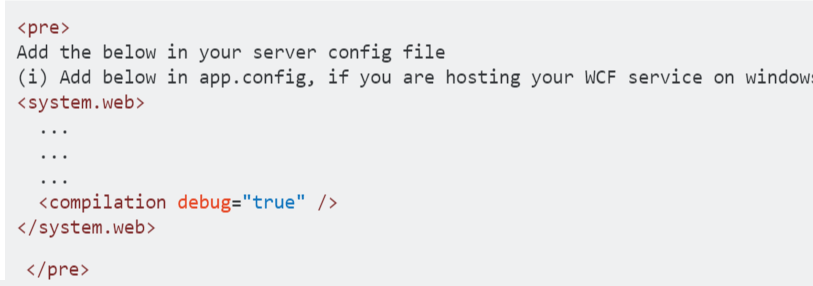
Para solucionar el problema, debe agregar un archivo Web. Archivo de configuración para el servicio web. Así es como se hace.
Necesita crear una Web. Archivo de configuración y agregar línea entre el sección.
Si ya tiene un Web. Archivo de configuración, debe agregar el línea y guarde el archivo.
2. Compruebe la compatibilidad de .NET Framework
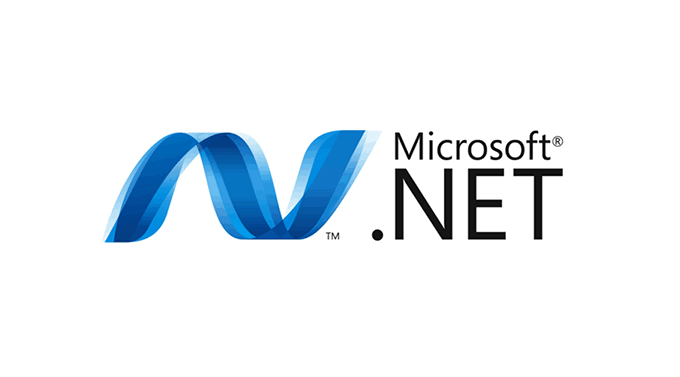
Si ha creado el proyecto de servicio con una versión de .NET Framework diferente a la de su cliente, se producen problemas de compatibilidad que dan como resultado un error del servidor.
Para solucionar este problema, asegúrese de que usted y sus proyectos de cliente estén en el mismo .NET Framework. Eso es si ha construido su proyecto usando Framework 4.5 y el proyecto de su cliente estaba en .NET Framework 4.0, es posible que deba cambiar las propiedades del proyecto del proyecto de servicio para tener .NET Marco 4.0.
- Leer también: Los 7 mejores programas de software de fidelización para usar en 2019
3. Reparar la instalación de Visual Studio
Para habilitar la depuración, es importante que instale una versión del marco ASP.NET antes de instalar Visual Studio en su sistema. Si instaló Visual Studio primero y luego decidió instalar ASP.NET, es posible que vea el error "No se puede ingresar automáticamente al servidor".
Puede solucionar este problema reparando la instalación de Visual Studio desde el Panel de control. Así es como se hace.
Pasos para Visual Studio 2010 y versiones anteriores
- prensa Tecla de Windows + R para abrir el Correr caja de diálogo.
- Tipo "control" y presione enter.
- En el Panel de control, haga clic en Programas> Programas y características.
- Ubicado y seleccione el Programa Visual Studio.
- En la parte superior, haga clic en el Reparación / Cambio opción y siga las instrucciones en pantalla.
- Una vez completada la reparación, reinicie el sistema y verifique si hay mejoras.
Visual Studio 2019
Si tiene instalada la última versión de Visual Studio, siga estos pasos.
- Busque el instalador de Visual Studio haciendo clic en Inicio> Instalador de Visual Studio (busque en la letra V).
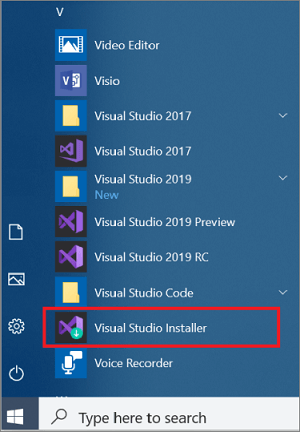
- Alternativamente, también puede encontrar el instalador visitando la siguiente ruta:
- C: Archivos de programa (x86) Microsoft Visual StudioInstallervs_installer.exe
- Ejecute el instalador de Visual Studio y se abrirá el lanzador.
- Debajo de la pestaña instalada, haga clic en el Más y seleccione el Reparar opción.
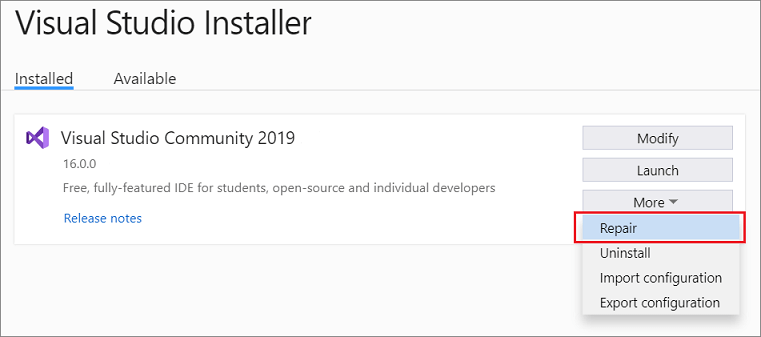
- Siga las instrucciones en pantalla (si las hay) y espere a que el instalador repare el marco de Visual Studio.
Alternativamente, si la reparación del cliente de Visual Studio no funciona, también puede intentar reinstalar la aplicación de Visual Studio.
- Leer también: Cómo instalar .Net Framework en Windows 10
4. Ejecute Visual Studio con privilegios administrativos
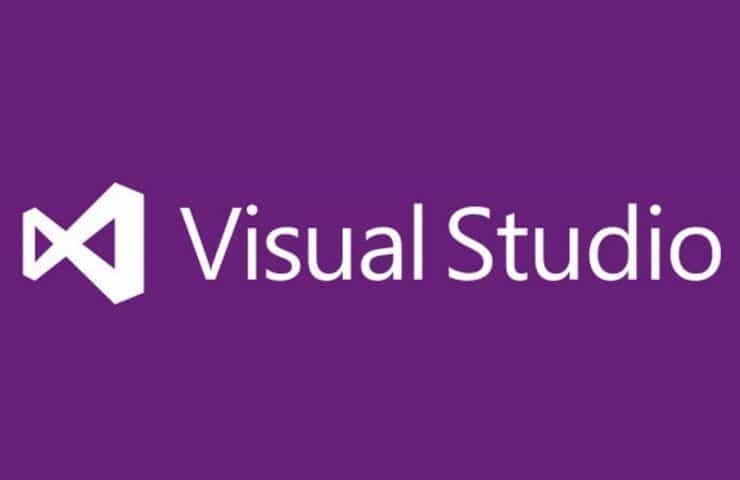
Si el problema persiste, puede intentar ejecutar el iniciador de Visual Studio con privilegios administrativos. La ejecución de Visual Studio con acceso administrativo corrige cualquier problema que se produzca debido a un permiso inadecuado.
- Haga clic en Inicio, escriba Estudio visual.
- Haga clic con el botón derecho en su versión de Visual Studio y seleccione Ejecutar como administrador.
5. Solucionar problemas de compatibilidad para Devenv.exe
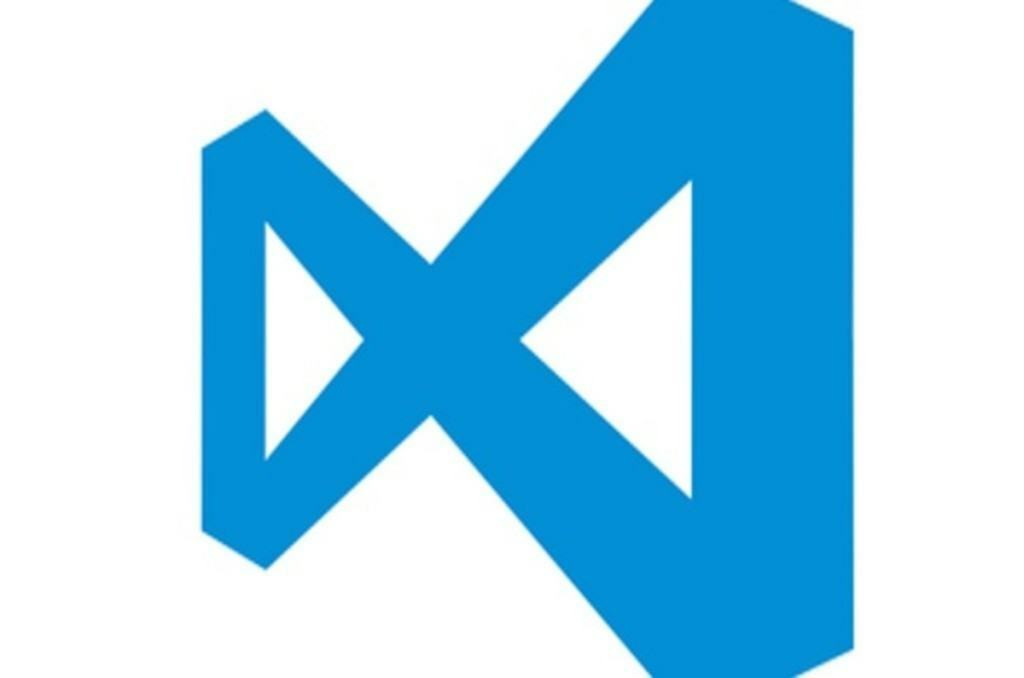
Si bien hemos discutido los problemas de compatibilidad anteriormente, puede intentar solucionar cualquier problema de compatibilidad utilizando el solucionador de problemas de compatibilidad integrado en Windows. Devenv.exe es un componente de software de Microsoft Visual Studio. Intente ejecutar el solucionador de problemas de compatibilidad y vea si eso resuelve el error.
- Abierto "Explorador de archivos" y navega a la siguiente ubicación:
- C: Archivos de programa Versión de Microsoft Visual Studio IDE común
- Haga clic derecho en devenv.exe y seleccione "Solucionar problemas de compatibilidad".
HISTORIAS RELACIONADAS QUE TE PUEDEN GUSTAR:
- Descargue Visual Studio 2019 y pruebe las nuevas funciones hoy
- Los 6 mejores desinstaladores para eliminar completamente programas de Windows 7
- 11 mejores limpiadores de registro para Windows 10 para usar en 2019